电脑如何截取下拉全屏,电脑截全屏最简单方法
电脑截屏截图10大方法(包含截长图):截屏截图快捷键,看看你会几个?
一、电脑截屏截长图方法
1、浏览器一般都有;网页捕获(Ctrl+Shift+S)「或者是截图」。


知识点多多
❶选择捕获区域,就可以选择需要截图的区域,滚动就可以任意选择。
❷选择捕获整页,就是整个网页到底的完整长图。




2、登录扣扣,Ctrl+alt+A,出现截图框选区域后,有一排工具,找一下一个剪刀框的点一下就可以下拉滚动截长图。
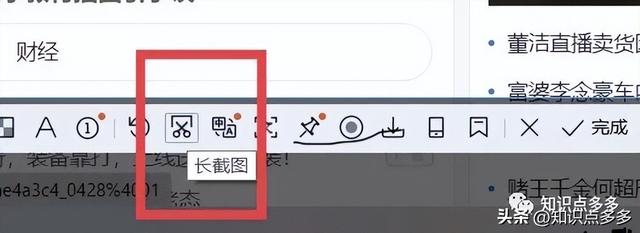
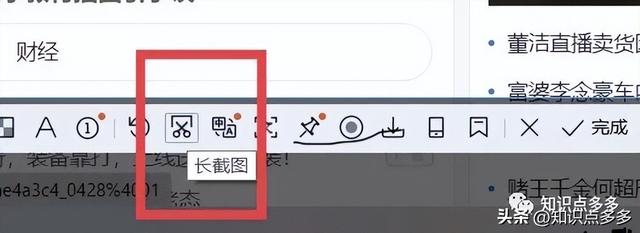


二、普通电脑截屏截图方法
电脑8种截图截屏方法:【屏幕截图快捷键】
以下方法中,比如大家常用的可能就是QQ截图和微信截图,其它的截屏截图方法也可以试一试哟!
电脑8种截图截屏方法:
1.QQ截图:Ctrl+alt+A 任意截取
2.微信截图:Alt+A 任意截取【常用】
3.WPS截图:Ctrl+alt+X 任意截取
4.随意截图:Win+Shift+S 任意截取
5.浏览器截图:Ctrl+Shift+X 截取浏览器界面
6.全屏截图:print scr Sysrp(print screen)键截图,在文档中Ctrl+V粘贴即可。
7.现在操作界面截图:alt+print scr Sysrp(print screen)键截图,在文档中Ctrl+V粘贴即可。
8.电脑自带的截图工具:开始菜单中搜索截图工具即可。
9.Alt + PrtScr 截屏(活动窗口)
10.Ctrl + Alt + O(字母)图片中文字提取【登录QQ,按下快捷键,就可以框选识别文字啦】
11、还有一些输入法自带的截图功能哟。
12、有时候有些文字不能复制或者图片上的文字不能提前,教你一招,截图后点击下发那个“文”,就可以提取文字啦!!!
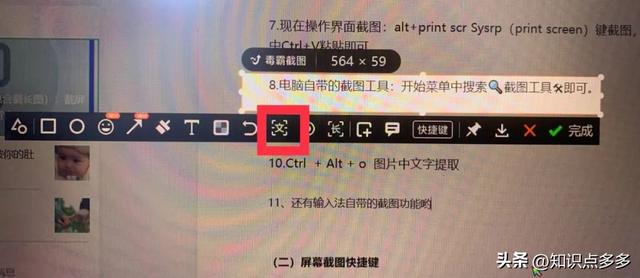
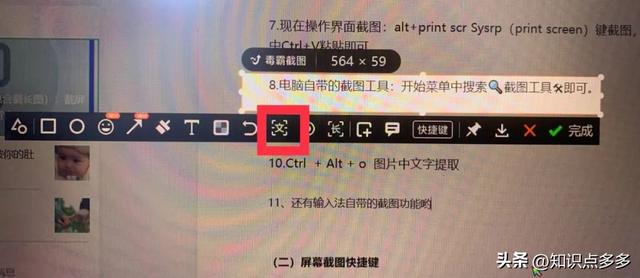


































本文地址:https://www.cknow.cn/archives/20919
以上内容源自互联网,由百科助手整理汇总,其目的在于收集传播生活技巧,行业技能,本网站不对其真实性、可靠性承担任何法律责任。特此声明!
如发现本站文章存在版权问题,烦请提供版权疑问、侵权链接、联系方式等信息发邮件至candieraddenipc92@gmail.com,我们将及时沟通与处理。
